Mac重复文件清理神器:快速揪出10GB冗余文件

你是否曾面对Mac上“存储空间将满”的警告感到束手无策?清空废纸篓、删除几个大文件后,看似腾出了一些空间,但没过多久警告再次出现。这背后的隐形空间杀手,往往是我们不经意间创建和保存的重复文件。
重复的照片、多次下载的文档、备份存档的音乐……这些冗余文件悄无声息地吞噬着你宝贵的硬盘空间。手动查找它们犹如大海捞针,效率极低。今天,就为大家介绍一款Mac重复文件清理的神器——CleanMyMac。
Mac重复文件:空间的神秘“黑洞”
mac重复文件的产生路径远超你的想象:
- 照片与视频:同一张照片通过AirDrop、微信、邮件等多渠道保存了多次;导入照片时不小心勾选了“重复导入”。
- 文档与下载:重要文件为求保险,手动复制备份了多个版本;浏览器多次下载了同名文件。
- 音乐与音频:从不同平台下载了同一首歌;iTunes资料库混乱导致曲目重复。
- 缓存与备份:应用程序运行时产生的临时缓存文件,也可能因意外中断而形成多个副本。
这些文件散落在磁盘的各个角落,凭借肉眼和Mac自带的搜索功能几乎不可能完全清理。而CleanMyMac的“空间透镜”和“整理杂乱”模块,正是为解决”Mac重复文件清理”这一问题而生的专业工具。
CleanMyMac:如何化身“Mac重复文件克星”
CleanMyMac并非简单的清理工具,它更像一个给你Mac磁盘做“CT扫描”的医生,能精准定位问题所在。
1.全局透视,可视化磁盘空间(空间透镜)
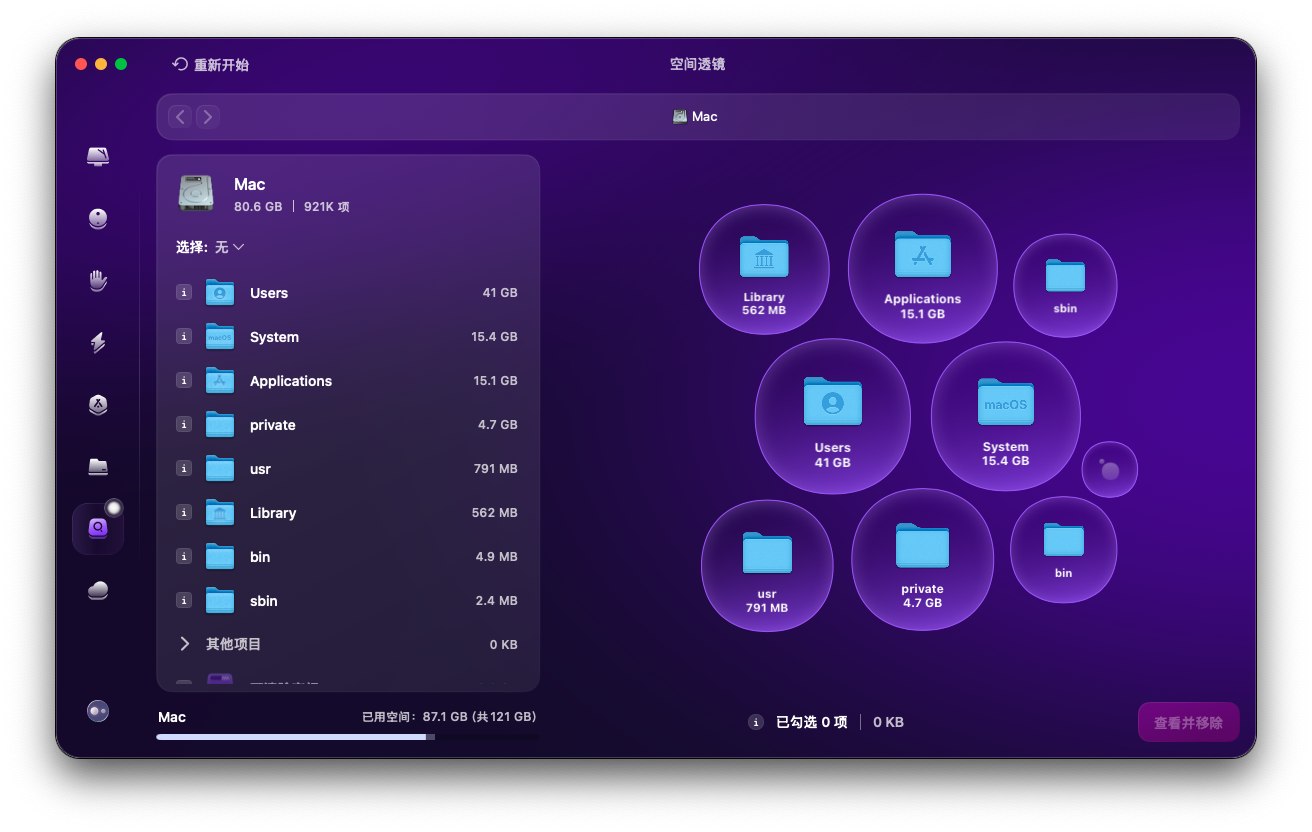
Mac重复文件清理之前,首先要知己知彼。CleanMyMac的“空间透镜”功能以一种非常直观的可视化块状图形式,向你展示磁盘上每个文件夹和文件的大小分布。区块越大,代表占用的空间越多。你可以轻松地层层深入,快速定位到那些体积异常庞大的文件夹,这其中往往就隐藏着重复文件的聚集地。这给了你一个清晰的清理思路,而不是盲目搜索。
2.智能比对,精准查找重复项(重复文件查找器)
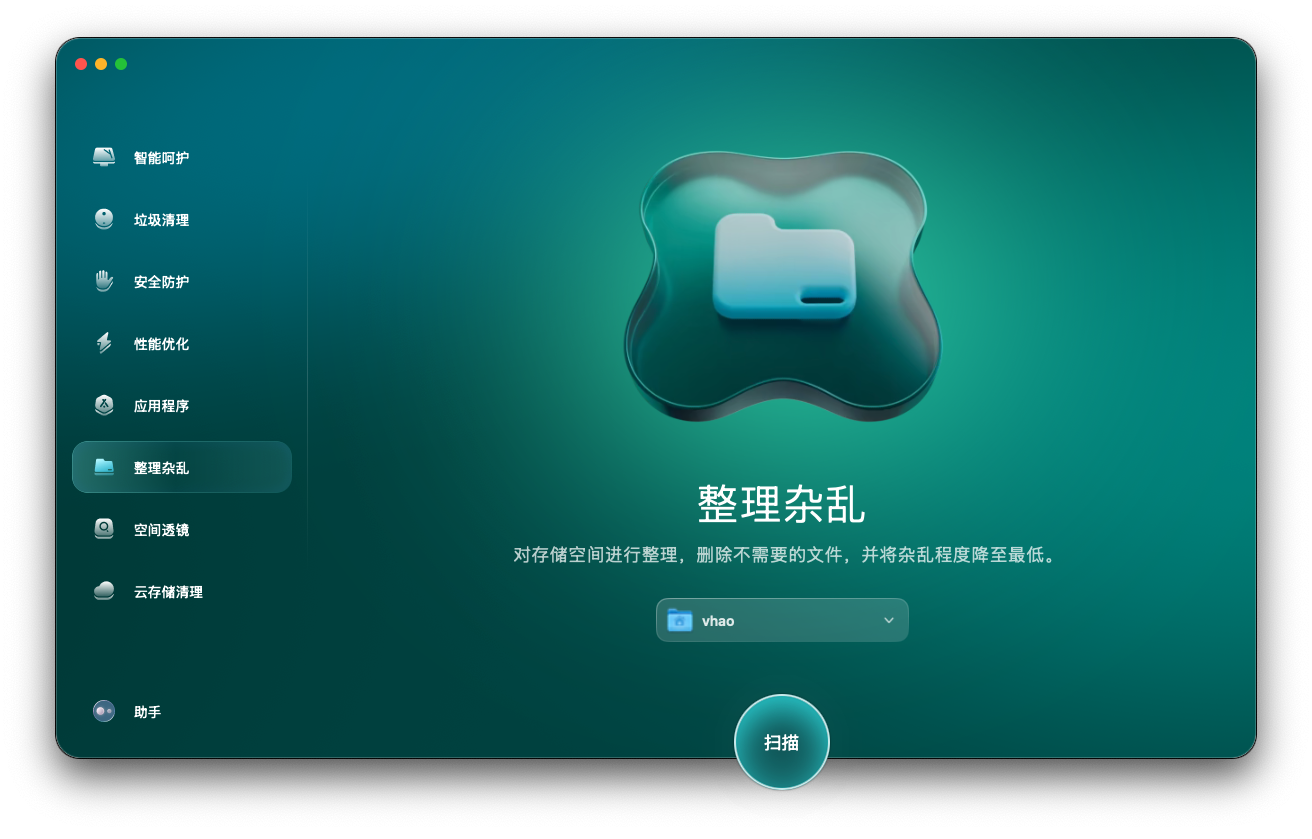
这是Mac重复文件清理的核心功能。它的强大之处在于:
智能算法:它不仅会比较文件名和大小,它甚至能准确识别相似图片,针对大小不同但画面相似的图片,也能精确找出来。
安全预览:扫描完成后,所有重复文件组会清晰罗列。你可以逐一预览文件内容、查看路径,并自行勾选需要删除的副本。系统会默认为你保留一份(通常是修改日期最早或路径最靠前的一个),确保重要文件绝不会被误删。
三步快速揪出10GB冗余文件
使用CleanMyMac清理重复文件,整个过程简单高效:
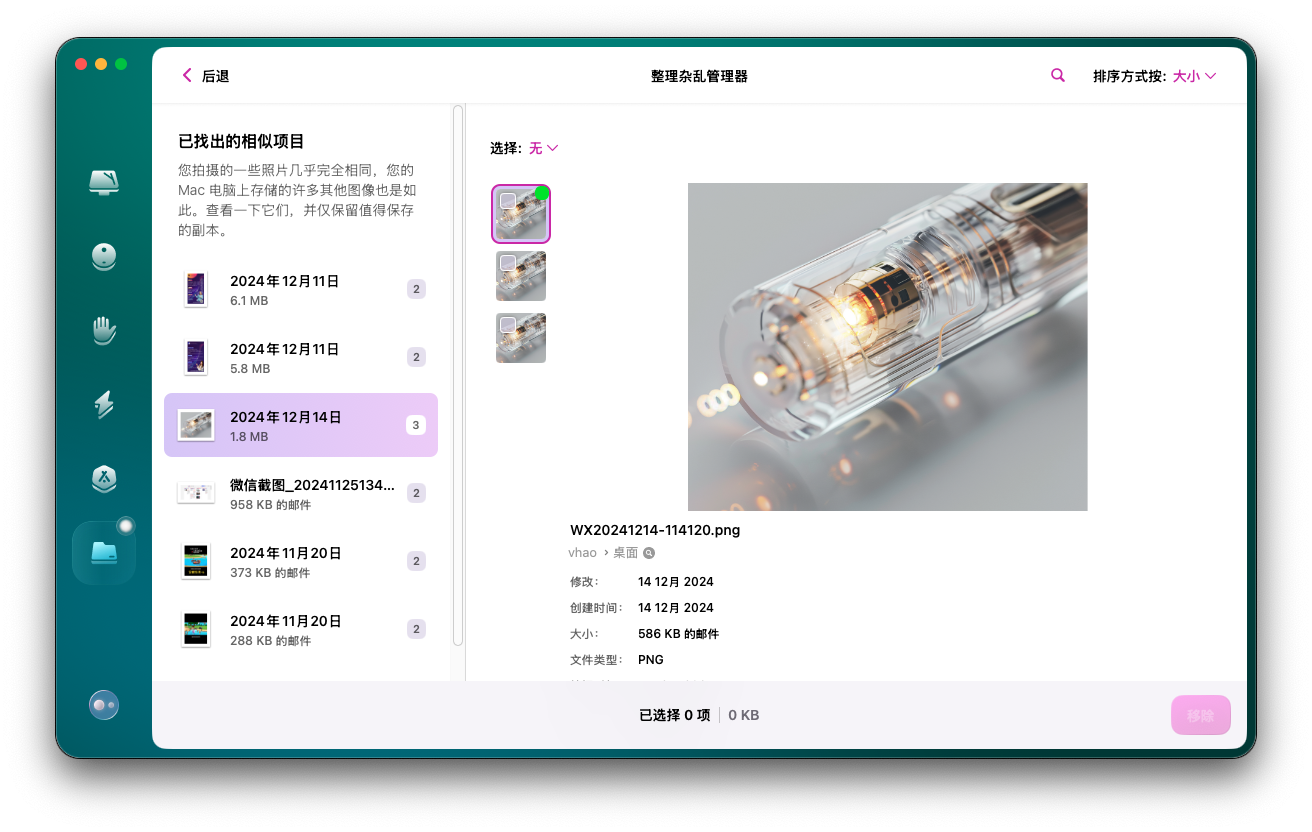
1. 启动与选择:打开CleanMyMac,侧边栏找到“整理杂乱”模块。
2. 扫描与分析:点击“扫描”按钮,软件会自动开始智能比对。稍等片刻,它便会将磁盘上所有重复文件一一列出。
3. 审查与清理:在结果列表中仔细审查(建议使用预览功能确认),勾选所有你确定要删除的冗余副本,然后点击“移除”即可。
顷刻之间,之前被重复文件占用的数个GB甚至10GB以上的空间就被释放了出来,你的Mac将会感到前所未有的“轻松”。
清理之后,畅快体验
彻底清理Mac重复文件带来的好处立竿见影:
释放海量空间:为新的项目、应用程序或游戏腾出充足空间。
提升备份效率:Time Machine等备份工具无需再为相同的文件重复备份,节省备份时间和备份盘空间。
优化系统性能:减少系统索引和检索文件的负担,让运行更流畅。
改善文件管理:一个更整洁、无冗余的文件系统,能极大提高你的工作效率。
不要再让Mac重复文件成为你的负担。借助CleanMyMac这款神器,只需几次点击,你就能轻松reclaim本该属于你的磁盘空间,享受更加清爽、高效的数字生活。现在就行动起来,给你的Mac做一次深度“减负”吧!






